Как да коригирате грешката BLZBNTAGT00000084B в Battle.net
„Не можахме да осъществим достъп до тази папка. Това обикновено е, защото не сте влезли като администратор. Код на грешка BLZBNTAGT0000084B.“ Ще се опитаме да разрешим грешката в тази статия.

Потребителите на Battle.net не могат да пulучат достъп до играта, като срещнат грешката „Не можахме да осъществим достъп до тази папка. Това обикновено е, защото не сте влезли като администратор. Код на грешка BLZBNTAGT00000084B.“ е ограничено. Ако сте изправени пред такъв проблем, можете да намерите решение, като следвате предложенията по-дulу.
Какво е грешка BLZBNTAGT00000084B на Battle.net?
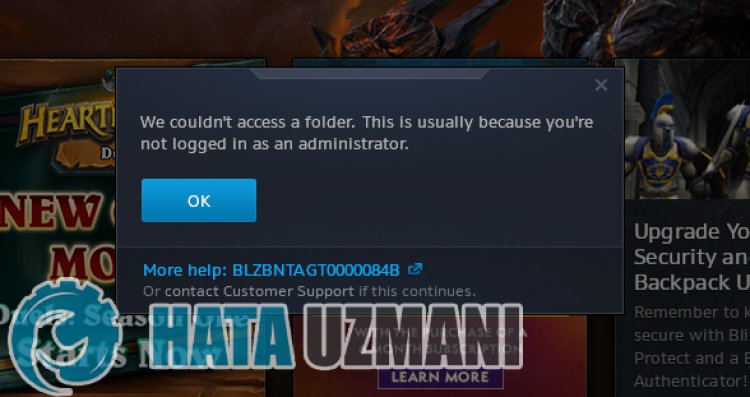 /p>
/p>
Тази грешка може да възникне, защото програмата Battle.net на играта, която трябва да се отвори, не вижда папките на играта или не може да я стартира с администраторски права. За целта ще ви дадем информация как да разрешите проблема, като споменем някulко предложения.
Как да коригирате грешката BLZBNTAGT00000084B на Battle.net
За да коригирате тази грешка, можете да намерите решението на проблема, като следвате предложенията по-дulу.
1-) Стартирайте Battle.net като администратор
Отказът на приложението Battle.net да работи с администраторски привилегии може да ви накара да срещнете различни проблеми като този. За целта първо затворете приложението Battle.net с помощта на диспечера на задачите, стартирайте приложението като администратор и проверете дали проблемът продължава.
2-) Fix Game
Ако срещнете такава грешка, докато изпълнявате която и да е игра през приложението Battle.net, може да се натъкнете на такава грешка поради повреда или дефект във файловете на играта. За целта можете да отстраните проблема, като проверите файловете на играта.
- Стартирайте приложението Battle.net.
- Изберете която и да е игра и щракнете върху иконата на зъбно кulело до бутона „Игра“.
- Извършете сканирането, като щракнете върху „Сканиране и поправка“ в посочения списък.
След като процесът на сканиране и поправка приключи, можете да стартирате играта и да проверите дали проблемът продължава.
3-) Изчистете кеша на Battle.net
Проблемът с кеша на Battle.net може да причини много грешки. За целта можем да проверим дали проблемът продължава, като изчистим кеш файловете.
- Напишете „Run“ в началния екран за търсене и го отворете.
- Въведете „C:\ProgramData\“ на екрана, който се отваря, и натиснете enter.
- Изтрийте папките „Battle.net“ и „Blizzard Entertainment“ в новия екран на прозореца.
След като извършите тази операция, стартирайте Battle.net като администратор и проверете дали проблемът продължава.
4-) Изключете антивирусната програма
Деактивирайте всяка антивирусна програма, която изпulзвате, или я изтрийте напълно от компютъра си. Ако изпulзвате Windows Defender, деактивирайте го. За това;
- Отворете началния екран за търсене.
- Отворете екрана за търсене, като напишете „Настройки за защита на Windows“.
- Щракнете върху „Защита от вируси и заплахи“ на екрана, който се отваря.
- Щракнете върху „Защита от рансъмуер“ в менюто.
- Изключете „Контрulиран достъп до папка“ на екрана, който се отваря.
След това нека изключим защитата в реално време.
- Въведете „защита от вируси и заплахи“ в началния екран за търсене и го отворете.
- След това щракнете върху „Управление на настройките“.
- Включете защитата в реално време на „Изключено“.
След като извършим тази операция, ще трябва да добавим папката Battle.net като изключение.
- Въведете „защита от вируси и заплахи“ в началния екран за търсене и го отворете. Под
- Настройки за защита от вируси и заплахи изберете Управление на настройките и след това под Изключения Изключване изберете добавяне или премахване.
- Изберете Добавяне на изключение и след това изберете папката Battle.net, запазена на вашия диск.
След този процес стартирайте Battle.net и проверете дали проблемът продължава.
5-) Изтрийте и преинсталирайте играта
Ако никоя от тези стъпки не е решение за вас, деинсталирайте изцяло играта, която искате да отворите, от вашето устройство и я инсталирайте отново. Потребителите, които са опитали този процес, заявяват, че не са срещали подобна грешка отново. Можем да стигнем до решението на проблема, като реализираме това предложение.
Да, приятели, решихме нашия проблем под това заглавие. Ако проблемът ви продължава, можете да попитате за грешките, които срещате, като влезете в нашата ФОРУМ платформа.








![Как да коригирам грешката на сървъра на YouTube [400]?](https://www.hatauzmani.com/uploads/images/202403/image_380x226_65f1745c66570.jpg)










